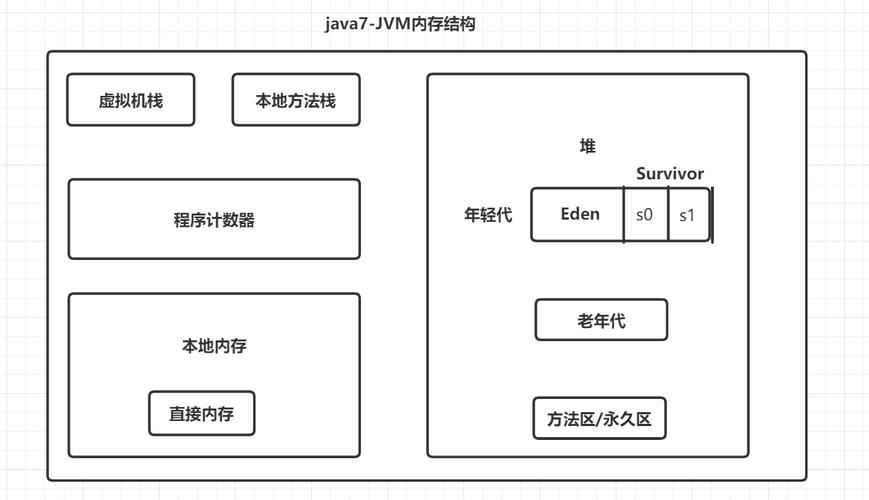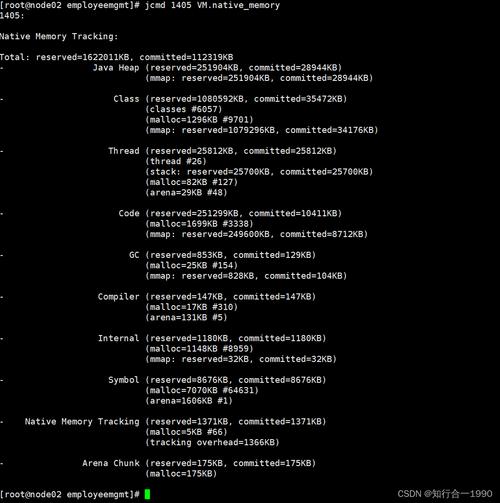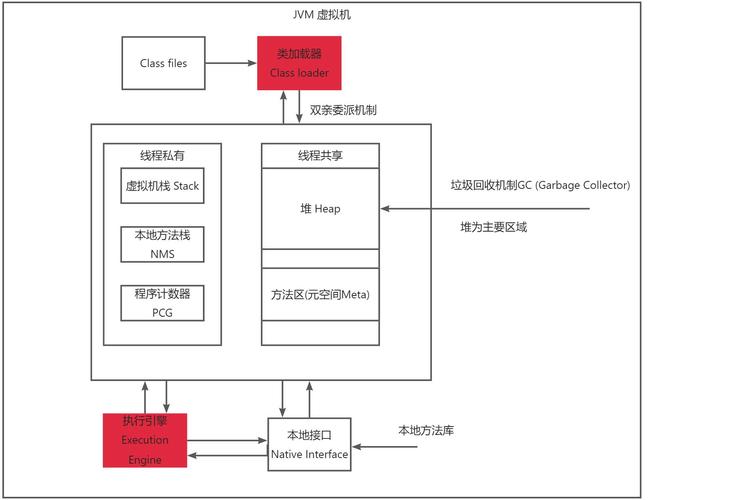Linux环境下JVM内存查看方法详解
Linux环境下JVM内存查看方法详解:在Linux系统中,可以通过多种方式查看JVM内存使用情况。常用的方法包括使用jconsole、jvisualvm等图形化工具,以及使用命令行工具如jstat、jmap等。这些工具可以实时监控JVM的内存使用情况,包括堆内存、非堆内存等。通过这些工具,可以了解JVM的内存分配情况,及时发现内存泄漏等问题,并采取相应的优化措施。还可以通过查看JVM的日志文件来分析内存使用情况。这些方法有助于提高Java应用程序的性能和稳定性。
Linux环境下JVM内存监控与性能分析
随着Java在企业级应用中的广泛使用,JVM(Java Virtual Machine)的性能和稳定性变得越来越重要,在Linux环境下,JVM的内存使用情况是评估Java应用程序性能的关键指标之一,本文将详细介绍在Linux环境下如何查看JVM的内存使用情况。
一、JVM内存概述
JVM内存主要分为堆内存和非堆内存,堆内存是Java程序分配对象的主要区域,非堆内存则主要用于存储方法区、线程栈、代码缓存等,在Linux环境下,我们主要关注的是堆内存的使用情况。
二、使用jconsole工具查看JVM内存
jconsole是JDK自带的一款可视化监控工具,可以方便地查看JVM的内存使用情况。
1、启动jconsole
在Linux终端中,输入jconsole命令即可启动jconsole工具,如果需要连接远程JVM,则需要指定JVM的URL和端口号。
2、连接目标JVM
在jconsole的主界面中,点击“连接到”按钮,选择要连接的JVM进程,如果是本地进程,则直接选择进程ID即可。
3、查看内存使用情况
连接成功后,即可在jconsole中查看JVM的内存使用情况,包括堆内存和非堆内存的使用量、最大值、最小值等,还可以查看GC(Garbage Collection)的详细信息,如GC的次数、时间等。
三、使用jstat命令查看JVM内存
jstat是JDK提供的一款命令行工具,可以实时查看JVM的内存使用情况。
1、打开终端并输入jstat命令
在Linux终端中,输入jstat -gc [pid]命令即可查看指定进程ID的JVM内存使用情况,[pid]为要查看的JVM进程ID。
2、查看内存统计信息
jstat命令会输出一系列的统计信息,包括堆内存各区域的使用量、GC的次数和时间等,通过分析这些信息,可以了解JVM的内存使用情况和性能状况。
四、使用jmap和jhat工具分析JVM内存
当JVM出现内存溢出等问题时,我们可以使用jmap和jhat工具对JVM的内存进行深入分析。
1、使用jmap生成堆转储文件(Heap Dump)
当JVM出现内存溢出时,可以使用jmap工具生成堆转储文件(Heap Dump),该文件包含了JVM当前堆内存的详细信息,可以用于后续的内存分析,在Linux终端中,输入jmap -dump:live,format=b,file=heapdump.hprof [pid]命令即可生成堆转储文件,[pid]为要分析的JVM进程ID,heapdump.hprof为生成的转储文件名。
2、使用jhat分析堆转储文件
生成堆转储文件后,可以使用jhat工具对其进行深入分析,jhat工具可以将堆转储文件中的数据以HTML格式展示出来,方便用户进行查看和分析,在Linux终端中,输入jhat heapdump.hprof命令即可启动jhat工具并加载堆转储文件,可以通过浏览器访问jhat生成的HTML报告来查看和分析JVM的内存使用情况。
五、总结
在Linux环境下查看JVM的内存使用情况是Java应用程序性能分析和调优的重要步骤之一,通过使用jconsole、jstat、jmap和jhat等工具,我们可以方便地监控和分析JVM的内存使用情况,从而及时发现和解决性能问题,还需要注意定期对JVM进行调优和维护,以确保其稳定性和性能达到最佳状态。